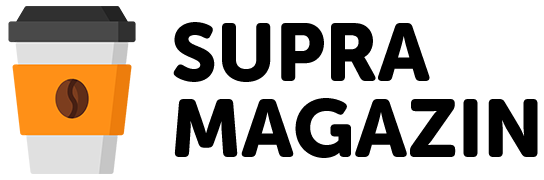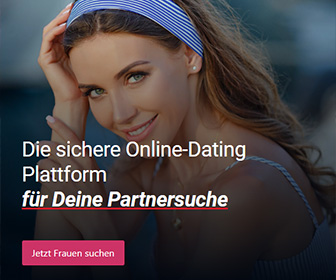In diesem Artikel lernen Sie, wie Sie eine JAR-Datei öffnen und ausführen können, insbesondere auf einem Windows-System. Im Folgenden werden verschiedene Methoden beschrieben, mit denen Sie problemlos JAR-Dateien verwenden können.
Was ist eine JAR-Datei?
JAR steht für Java Archive und ist ein Dateiformat, das hauptsächlich zur Verteilung und Speicherung von Java-Anwendungen verwendet wird. JAR-Dateien enthalten normalerweise komprimierte Java-Klassen, Meta-Daten und Ressourcen wie Text, Bilder oder Sound. Um eine JAR-Datei zu nutzen, benötigen Sie die Java Runtime Environment (JRE) auf Ihrem System.
Java Runtime Environment installieren
Wenn Sie keine JRE auf Ihrem Computer installiert haben, müssen Sie diese zunächst herunterladen und installieren. Besuchen Sie dazu die offizielle Java-Website und laden Sie die neueste Version der JRE herunter. Befolgen Sie die Installationsanweisungen, um die JRE erfolgreich einzurichten.
Öffnen und Ausführen einer JAR-Datei unter Windows
Nachdem Sie die JRE installiert haben, gibt es verschiedene Möglichkeiten, eine JAR-Datei unter Windows zu öffnen und auszuführen.
Methode 1: Doppelklick
Der einfachste Weg, um eine JAR-Datei auszuführen, besteht darin, einen Doppelklick auf die Datei auszuführen. Wenn die JRE korrekt installiert ist und die Dateizuordnung richtig konfiguriert wurde, sollte das Programm automatisch gestartet werden.
Methode 2: Kontextmenü nutzen
Falls ein Doppelklick nicht funktioniert, können Sie auch das Kontextmenü verwenden:
- Klicken Sie mit der rechten Maustaste auf die JAR-Datei
- Wählen Sie im Kontextmenü die Option „Öffnen mit“
- In der Liste der verfügbaren Programme wählen Sie die Java Runtime Environment aus
- Klicken Sie auf „OK“, um die Datei zu öffnen und auszuführen
Methode 3: Befehlszeile (CMD) verwenden
Eine weitere Möglichkeit, eine JAR-Datei unter Windows auszuführen, ist die Verwendung der Befehlszeile:
- Drücken Sie die Windows-Taste + R, um das Dialogfeld „Ausführen“ zu öffnen
- Geben Sie „cmd“ ein und drücken Sie die Eingabetaste, um das Textfenster zu öffnen
- Navigieren Sie zum Speicherort der JAR-Datei mit dem „cd“ Befehl
- Geben Sie den folgenden Befehl ein: java -jar dateiname.jar (ersetzen Sie „dateiname.jar“ durch den tatsächlichen Namen der JAR-Datei)
- Drücken Sie die Eingabetaste, um das Programm zu starten
JAR-Dateien mit Archiv-Programmen öffnen
Wenn Sie den Inhalt einer JAR-Datei einsehen oder bearbeiten möchten, können Sie dies mit verschiedenen Archiv-Programmen tun, z. B.:
- WinRAR
- WinZip
- 7-Zip
Um eine JAR-Datei mit einem dieser Programme zu öffnen, klicken Sie einfach mit der rechten Maustaste auf die Datei und wählen Sie im Kontextmenü die entsprechende Option zum Öffnen des Archivs.
Häufig auftretende Probleme und Lösungen
Manchmal kann es vorkommen, dass trotz korrekter Installation der JRE unter Windows 10 keine JAR-Dateien geöffnet werden können. Einige mögliche Ursachen und Lösungsansätze sind:
Fehlerhafte Dateizuordnung
Stellen Sie sicher, dass die JAR-Dateiendung richtig mit der Java Runtime Environment verknüpft ist. Dazu können Sie die Systemsteuerung nutzen, um die Standardprogramme für Dateitypen zu ändern, oder die Dateizuordnung manuell bearbeiten, indem Sie die Registry Editor verwenden.
Kompatibilitätsprobleme
Einige ältere JAR-Dateien sind möglicherweise nicht mit den neuesten Versionen der JRE kompatibel. In solchen Fällen können Sie versuchen, eine ältere Version der JRE zu installieren oder das Programm im Kompatibilitätsmodus auszuführen.
Corrupted files
Es kann auch vorkommen, dass die JAR-Datei beschädigt ist oder nicht vollständig heruntergeladen wurde. In diesem Fall sollten Sie die Datei erneut herunterladen oder den Entwickler des Programms kontaktieren, um Hilfe bei der Behebung des Problems zu erhalten.
Indem Sie diesen Schritten und Lösungsansätzen folgen, sollten Sie in der Lage sein, JAR-Dateien unter Windows problemlos zu öffnen und auszuführen.